Что такое ISO-образ, как его создать и использовать
Читайте, как и для чего используется ISO-образ. Как создать ISO-образ с оптического диска, монтировать его на виртуальный оптический диск вашего ПК или извлечь из него данные, в случае необходимости. Персональные стационарные и мобильные компьютерные устройства имеют огромную популярность и получили широчайшее применение во всех сферах нашей жизни. Каждая отрасль экономики, образования, здравоохранения, социальной культуры и т.д., так или иначе, использует для своих нужд компьютерную технику. Весь учет, контроль, обработка и хранение разнообразной информации осуществляется при помощи таких устройств.
 Содержание:
Содержание:- Что такое «ISO-образ»?
- Как подключить «ISO-образ»?
- Как записать «ISO-образ» на диск?
- Как извлечь данные из ISO-образа?
- Как создать собственный файл «ISO» с оптического диска?
Естественно, что и для личного использования компьютерные устройства применяются пользователями достаточно широко. Выполнение различных заданий, общение при помощи электронных приложений, создание любых информационных файлов, редактирование и обмен звуковыми, видео файлами и изображениями, отправка и получение электронных писем, организация досуга и развлечений и многое другое.
Неудивительно, что для корректной работы компьютерных устройств необходимо наличие современного высокопроизводительного программного обеспечения, которое в полной мере позволит использовать их возможности.
Большинство современных компьютерных программ, обладающих большим диапазоном возможностей, поставляются пользователю на оптических носителях или другим способом в определенном цифровом формате. И довольно часто возникает ситуация, когда необходимо сохранить копию определенного диска. В этом случае может помочь «ISO-образ». «ISO-файл» (часто называемый образом «ISO») – это архивный файл, который содержит идентичную копию (или образ) данных, найденных на оптическом диске, например, на компакт-диске или «DVD-диске». Такой вид формата файлов часто используются для резервного копирования оптических дисков или для распределения больших наборов файлов, предназначенных для записи на оптический диск.
Что такое «ISO-образ»
Название «ISO» взято из названия файловой системы, используемой оптическими носителями, обычно это «ISO 9660». Вы можете представить образ «ISO» как полную копию всего, что хранится на физическом оптическом диске, таком как «CD», «DVD» или «Blu-ray» диске, включая собственную файловую систему. Он представляет собой секторальную копию диска, при этом никакое дополнительное сжатие не используется. Идея образов «ISO» заключается в том, что вы можете архивировать точную цифровую копию диска, а затем использовать этот образ для записи нового диска, который в свою очередь является точной копией оригинала. Большинство операционных систем (и многие
В то время как многие пользователи используют «ISO» для создания резервных копий своего оптического диска, «ISO-образ», в наши дни, используется в основном для распространения больших программ и операционных систем, поскольку он позволяет хранить все файлы в одном легко скачиваемом файле. Затем люди могут решить, хотят ли они монтировать этот образ для последующего использования или применить его для записи оптического диска.
Большинство загружаемых операционных систем, включая «Windows» и различные дистрибутивы «Linux», распространяются как образы «ISO». Это пригодится вам при загрузке текущей версии «Ubuntu» для последующей установки на вашем компьютере или установки любого старого игрового диска на ноутбук при отсутствии реального физического диска.
Как подключить «ISO-образ»
Понятие «установка ISO-образа» означает, что вы будете монтировать образ вашего диска на виртуальный оптический диск. Все ваши приложения будут обрабатывать смонтированный образ так, как если бы это был физический диск в приводе вашего персонального компьютера.
Версии операционной системы «Windows 8, 8.1 и 10» позволяют монтировать образ диска «ISO» без привлечения дополнительного стороннего программного обеспечения. Для этого достаточно открыть в проводнике файлов
Или в проводнике файлов «Windows» отметьте левой кнопкой мыши требуемый образ «ISO», а затем на ленте главного меню проводника во вкладке «Средства работы с образами диска» в разделе «Управление» нажмите кнопку «Подключить».
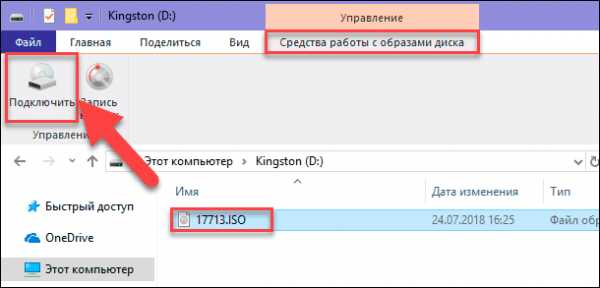
Если вы используете на своем персональном компьютере операционную систему «Windows 7» (или предыдущую, более раннюю, версию системы), то вам понадобится выполнить установку дополнительного приложения стороннего производителя, такое как бесплатное и простое в использовании, приложение «WinCDEmu».
Как записать «ISO-образ» на диск
Функция «запись ISO-образа» на физический диск пригодится вам в том случае, если вы планируете создать загрузочный диск, который будете использовать для установки программного обеспечения или операционной системы на другой сторонний компьютер. Это особенно полезно, когда вы устанавливаете операционную систему (или создаете специальный системный диск) и должны использовать этот диск для его последующей загрузки. Он также может быть полезен для создания физической резервной копии диска или когда вам просто нужно поделиться копией диска с кем-либо еще.
Операционные системы «Windows 7, 8 и 10» имеют функцию записи образа «ISO» на диск, непосредственно встроенную в предустановленные службы самой системы. Все, что вам нужно для осуществления записи «ISO-образа», так это вставить в привод компьютера, подготовленный к записи, оптический диск, а затем воспользоваться одним из двух способов на выбор. По аналогии с ранее описанными способами подключения «ISO-образа»
Либо отметить левой кнопкой мыши файл «ISO-образа» и во вкладке «Средства работы с образами диска» в разделе «Управление» нажать на кнопку «Запись на диск».
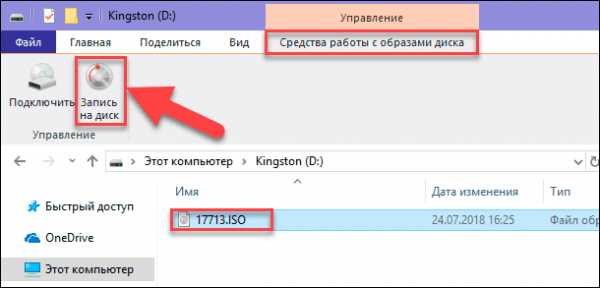
Примечание: Если на вашем персональном компьютере нет устройства, позволяющего производить запись на оптический диск, то вы не увидите эту кнопку. Кроме того, если у вас установлено приложение для сжатия файлов (например, «7-Zip»), и оно связано с расширением файла «ISO», для вас также будет недоступна эта кнопка. Мы расскажем об этом более подробно в следующем разделе.
В операционной системе «MacOS» функция записи «ISO-образа» на диск работает по тому же принципу, что и в системе «Windows», поэтому детально описывать ее нет необходимости.
Как извлечь данные из ISO-образа
Если вы не хотите монтировать «ISO-образ» или записывать его на диск, но все же вам необходимо получить доступ к хранящимся внутри файлам, то вы можете извлечь его содержимое на свой компьютер. Для этого вам понадобится стороннее приложение, например «WinRAR» или «7-Zip». Мы покажем способ для получения данных из «ISO-образа» на примере приложения «WinRAR», но вы можете использовать то приложение, с которым вы привыкли работать.
Если при установке приложения «WinRAR» вы ассоциировали его с расширение файлов «.iso», то чтобы открыть и просмотреть его содержимое, вам нужно лишь дважды щелкнуть требуемый «ISO-образ». В зависимости от размера исходного
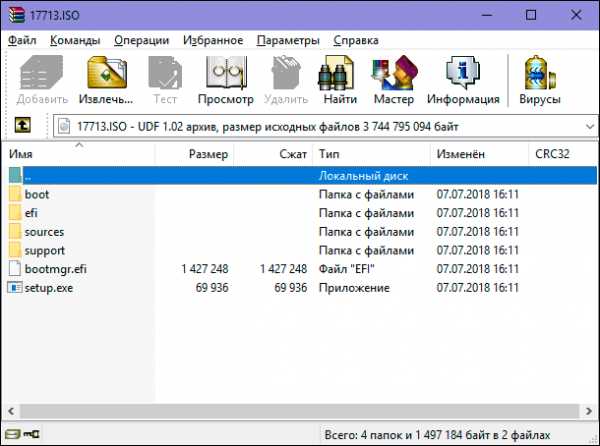
Вы можете скопировать любые файлы из «ISO-образа» в обычную папку, просто перетаскивая их.
Если хотите, вы также можете извлечь полное содержимое «ISO-образа» в обычную папку. В проводнике файлов просто щелкните правой кнопкой мыши по «ISO-образу» и откройте всплывающее контекстное меню. Среди доступных действий вы можете воспользоваться одним из трех разделов по выбору, каждый содержащий определенную команду извлечения файлов. Команда «Извлечь файлы» позволяет вам самостоятельно выбрать местоположение последующего извлечения файлов, команда «Извлечь в текущую папку» извлекает файлы в то же место, где находится файл «ISO-образа», а команда «Извлечь в «имя папки»» создает новую папку в месте расположения «ISO-образа» и присваивает ей название «ISO-файла»
.
Другие приложения для сжатия файлов, такие как «7-Zip», работают по тому же принципу и предлагают аналогичные возможности, что и вышеописанное приложение.
Однако следует отметить одну немаловажную деталь. Если вы устанавливаете приложение для сжатия файлов, такие как «7-Zip» или «WinRar», и вы позволяете этому приложению производить ассоциирование с файлами «ISO», то вы больше не увидите встроенные команды управления «ISO-образами» в проводнике файлов «Windows» для полноценной работы с ними. Поэтому лучше иметь средство управления «ISO-образами» в проводнике файлов, ведь вы, все равно, можете щелкнуть их правой кнопкой мыши, и получить доступ к командам приложений сжатия для извлечения данных из «ISO-образа», когда захотите.
Если вы уже установили одно из этих приложений, и оно ассоциируется с файлами образа, то вы можете легко переназначить расширение файла
1 способ: Откройте проводник файлов «Windows» «Этот компьютер». На ленте главного меню проводника выберите вкладку «Компьютер». На открывшейся панели вкладки в разделе «Система» нажмите синюю кнопку с белой шестеренкой «Открыть параметры».
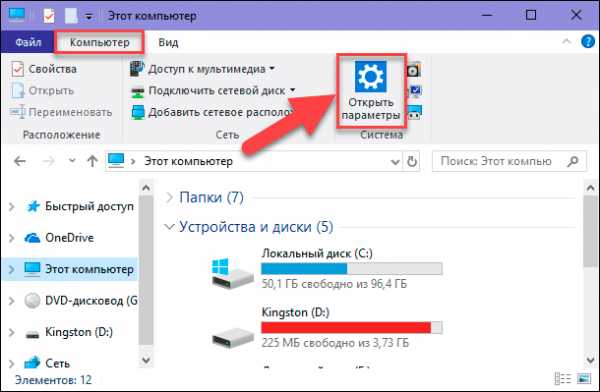
2 способ: Нажмите в левом нижнем углу рабочего стола кнопку «Пуск», расположенную на «Панели задач», и откройте главное пользовательское меню «Windows». Выберите в левой панели меню кнопку с, изображенной на ней, шестеренкой, и откройте приложение. Или в списке установленных приложений опустите бегунок полосы прокрутки вниз, и, в соответствующем пункте меню, выберите раздел «Параметры».
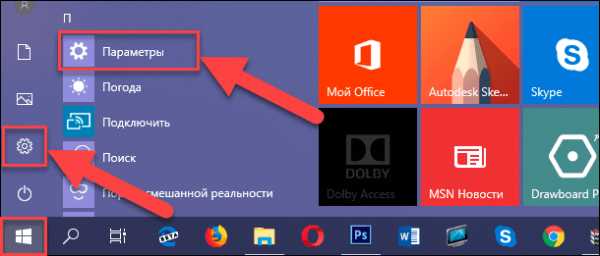
3 способ: Найдите на «Панели задач» кнопку «Поиск», представленную в виде лупы и расположенную рядом с кнопкой «Пуск», и откройте поисковую панель. В поле запроса введите поисковую фразу «параметры». Система проведет анализ и в графе «Лучшее соответствие» нажмите на ссылку искомого приложения.

4 способ: Нажмите значок «Центра уведомлений Windows», который расположен в правом нижнем углу рабочего стола на «Панели задач». Во всплывающей боковой панели меню найдите, в нижней ее части, кнопки быстрого доступа. Для вызова требуемого приложения нажмите кнопку «Все параметры».
5 способ: Наиболее простой и самый быстрый способ для вызова приложения «Параметры» – нажмите вместе сочетание клавиш «Windows + I» и откройте приложение сразу напрямую.
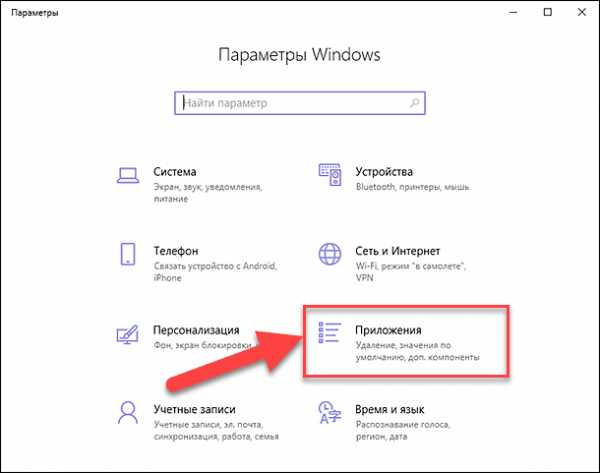
На главной странице перейдите в раздел «Приложения». Далее в левой панели новой страницы выберите раздел «Приложения по умолчанию». В правой панели опустите бегунок полосы прокрутки вниз страницы и нажмите текстовую ссылку «Выбор стандартных приложений для типов файлов».
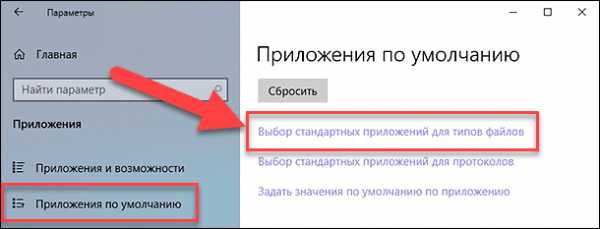
В следующем окне отображается очень длинный список расширений файлов. Используя бегунок полосы прокрутки, найдите в представленном списке расширение «.iso». Напротив указанного значка в правой половине окна щелкните любое приложение, которое в настоящее время связано с расширением файла «.iso». Во всплывающем меню выберите опцию проводника файлов «Windows».
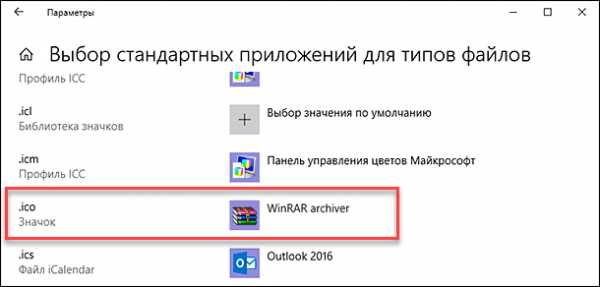
Как создать собственный файл «ISO» с оптического диска
Процесс создания «ISO-файла» с дисков позволяет вам получить цифровую резервную копию физических дисков. Затем вы можете использовать созданные «ISO-файлы» для установки их на компьютеры, у которых нет оптического дисковода. В будущем, вы можете создавать дополнительные копии образа диска с, имеющегося у вас, «ISO-файла», не используя для этого оригинальный физический диск. И, конечно, вы можете делиться этим «ISO-образом» с другими людьми.
В то время, как операционные системы «MacOS» и «Linux» поставляются с предустановленным программным обеспечением, которое позволяет вам создавать «ISO-образ» с физического диска, в операционной системе «Windows» такой возможности нет. Вместо этого вам придется использовать приложение сторонних производителей для создания «ISO-файла» в системе «Windows». Во всемирной компьютерной сети «Интернет» можно найти множество приложений для создания «ISO-образа» и выбрать наиболее подходящее именно вам. Каждое приложение обладает стандартным набором функций, а также содержит различные дополнительные инструменты, выгодно отличающие его от других приложений. В зависимости от ваших требований, вы можете выбрать соответствующее приложение для его дальнейшего использования.
Операционная система «Windows» позволяет вам выполнять минимальный набор действий с файлами «ISO», не требуя установки дополнительных инструментов. Вы всегда можете подключить, записать или скопировать «ISO-образ» на свой персональный компьютер быстро и легко без дополнительных затрат.
hetmanrecovery.com
Как понять ISO за 4 шага | Soohar
Зачем нужно знать и что такое ISO в фотографии
Светочувствительность ISO, наряду с выдержкой и диафрагмой, является одним из трех параметров самой существенной настройки вашего фотоаппарата – экспозиции. Если вы хотите получать снимки действительно высокого качества, вам следует подробно ознакомиться с каждым из этих параметров и понять, как они влияют на экспозицию и на прочие свойства изображения. Этот урок по фотографии рекомендуется всем, кто жаждет узнать и понять, что же такое ISO и всем, кто желает получать качественные и профессиональные снимки.
1 Шаг: Что же это такое — ISO в фотографии?
ISO — это параметр, который позволяет управлять светочувствительностью матрицы камеры. То есть числовые значения ISO характеризуют способности сенсора той или иной фотокамеры воспринимать поток света. Стандартная шкала ISO начинается с числового значения 100 и каждое последующее значение в два раза больше предыдущего: 100, 200, 400, 800, 1600… Каждая камера имеет свои границы этого диапазона, при этом следует заметить, что почти все современные фотокамеры имеют кроме основных значений также и промежуточные единицы ISO.
Название ISO является аббревиатурой от International Standards Organization — Организация Международной Стандартизации, которая отвечает за многие распространенные стандарты ISO в самых разных областях. В случае с фотографией, здесь был принят именно стандарт светочувствительности ISO.
2 Шаг: Как ISO влияет на экспозицию?
Светочувствительность ISO, наряду с выдержкой и диафрагмой, является одним из трех параметров, которые влияют на самую основную настройку вашей камеры – экспозицию. Диафрагма и выдержка определяются соответственно объективом и скоростью затвора, а ISO — свойствами светочувствительного элемента камеры (сенсор или пленка). То есть, ISO определяет, насколько хорошо экспонированным будет кадр при изменении светочувствительности.
Числовые значения шкалы ISO очень похожи на значения выдержки, имеется в виду, что при изменении ISO в два раза, показания экспозиции поменяются на одну ступень, то есть их значения являются пропорциональными друг другу. При снижении ISO уменьшается экспозиция, так как уменьшается воздействие светового потока на сенсор камеры, а при повышении значений ISO, воздействие света на матрицу будет увеличиваться, и, следовательно, экспозиция тоже увеличивается.
Чтобы было легче разобраться в этом вопросе, советую внимательно ознакомиться со снимками, представленными ниже. На всех 6 фотографиях выдержка и диафрагма остаются постоянными, а меняются только значения ISO в фотоаппарате: 100, 200, 400, 800, 1600, 3200. Данные фото дают прекрасное представление о том, как этот параметр влияет на конечный результат. На 4 снимке показана идеальная экспозиция со светочувствительностью 800 единиц ISO.






Как вы, заметили, каждый параметр по-своему влияет на экспозицию и применение различных значений ISO фотоаппарата имеет свои определенные последствия.
3 Шаг: Как ISO влияет на качество фотографии?
Запомните основное правило: чем ниже число ISO, тем лучше качество снимка.
Повышая светочувствительность ISO, вы, фактически, удваиваете экспозицию, и при этом значительно увеличиваются цифровые шумы. Эти шумы снижают детализацию фото, и изображение становится зернистым и неровным.
Ниже число ISO = меньшая чувствительность матрицы = более высокое качество снимков
Чтобы лучше продемонстрировать, как ISO может влиять на качество фотографии, представляю вашему вниманию еще несколько снимков, которые размещены ниже. В ходе этого эксперимента я менял уже не только ISO, но и выдержку, и диафрагму, а экспозиция при этом оставалась постоянной. Фото показаны в следующем порядке значений ISO: 100, 200, 400, 800, 1600, 3200.






На снимках хорошо видно, что при увеличении числа ISO, вначале малозаметные шумы становятся более выраженными. Для их удаления применяют специальные шумоподавляющие программы. И хотя они действительно прекрасно справляются со свое задачей, но при этом имеют и некоторые недостатки: снижается детализация, мелкие детали на снимке сглаживаются (в качестве примера рассмотрите фото ниже). Естественно, применять такие шумоподавляющие программы стоит очень умеренно и с учетом того, для какой цели будет использоваться этот снимок.

Чем больше размер сенсора фотоаппарата, тем лучше она справляется с шумами, так как на ее матрицу попадает больше света. Но благодаря развитию современных технологий, эта разница между размерами сенсоров и шумами значительно сократилась.
Каждая камера — уникальна, а шумы являются своеобразными «отпечатками пальцев» вашей камеры. Советую поэкспериментировать со съемкой в условиях плохой освещенности, дабы узнать, какое максимальное число ISO является наиболее подходящим для вашей камеры. Во время постобработки завышенная экспозиция дает такой же эффект, как и слишком высокое ISO, — увеличиваются шумы, поэтому при съемке лишний раз убедитесь, что правильно установили экспозицию. Это поможет вам избежать появления нежелательных шумов при постобработке.
4 Шаг: Когда и какие ISO параметры использовать?
ISO 100-200: При этих показаниях ISO ваши снимки сохранят больше всего деталей и при этом будут иметь наилучшее качество. Прекрасно подходят для съемки при естественном дневном освещении, для которого более высокие значения ISO просто не нужны. Например, съемка в яркий солнечный день при ISO 1600 обернется пустой тратой времени, так как снимки получатся зернистыми и шумными:

ISO 200 – 400: Эти показания подходят для съемки в условиях достаточного, но не очень яркого освещения, например, в тени или внутри хорошо освещенного помещения:

ISO 400 – 800: Я предпочитаю использовать этот диапазон ISO, когда я снимаю в здании и работаю со вспышкой, так здесь можно настроить постоянную экспозицию и хорошо проработать задний план:

ISO 800-1600: Этим диапазоном чаще всего пользуются репортажные фотографы, так как им часто приходится работать в условиях низкой освещенности, там где запрещено или нет возможности воспользоваться вспышкой. И у них просто нет иного выбора, как повышать ISO до таких показателей:

ISO 1600-3200: Опять же, этот диапазон в основном используют репортажные фотографы, снимая концерты на открытом воздухе, часто в условиях очень плохого освещения и когда нет возможности установить штатив. Крайняя точка этого диапазона является самым высоким числом ISO в моей фотокамере, но я крайне редко пользуюсь им, так как не являюсь поклонником цифровых шумов или зернистости:

ISO 3200+: Этим диапазоном пользуются только в условиях невероятно низкой освещенности или же для создания каких-то необычных эффектов. Но независимо от того, какой камерой вы снимаете, избежать шумов и зернистости при таких высоких показателях светочувствительности ISO вам вряд ли удастся:

Автор урока Josh Dunlop. Перевод текста Валентина Педченко.
soohar.ru
До каких значений поднимать ISO и зачем?
Теперь вы знаете, что такое диафрагма и выдержка, а значит осталось совсем немного до момента, когда полностью научитесь выставлять экспозицию на фотоаппарате! Третий параметр, при помощи которого можно влиять на количество света на снимке – это ISO (или ИСО в русифицированном варианте).Что такое ISO в фотографии? Все достаточно просто – при помощи параметра ISO измеряется светочувствительность матрицы вашего фотоаппарата. Вы спросите: «Хорошо, а что такое светочувствительность?». Светочувствительность – это характеристика фотоматериала (пленки в пленочной фотографии или матрицы в цифровой), которая показывает его восприимчивость к свету и способность воспроизвести изображение (т.е. вашу фотографию). Чем больше светочувствительность (чем больше ISO), тем быстрее на матрице проявляется изображение, т.е. тем меньше нужно света для проявления объектов на фотографии. Чем меньше ИСО, тем большее время необходимо для правильного экспонирования сюжета.
Как расшифровывается аббревиатура ISO? Дословная расшифровка никак напрямую не связана с фотографией. ISO (International Organization for Standardization) – это название международной организации по созданию и контролю стандартов качества в различных областях производства. Именно эта организация разработала стандарт светочувствительности фотоматериала и способы его измерения.
Какие значения может принимать ISO? В настоящее время действует стандартная шкала значений светочувствительности в цифровой фотографии. ISO современных цифровых фотоаппаратов может принимать значения:
ISO = 50, 100, 200, 400, 800, 1600, 3200, 6400
Меньшее значение соответствует меньшей светочувствительности матрицы, большее – большей светочувствительности.
Вы заметили закономерность в этом ряде чисел? Да, каждое следующее значение ISO ровно в 2 раза больше предыдущего, что говорит об увеличении чувствительности матрицы к свету в 2 раза. Значит, нужно будет в 2 раза меньше света, чтобы нарисовать картинку при значении ISO=200, чем при ISO=100.
Когда нужно повышать ISO? Параметр ISO я рекомендую повышать только тогда, когда невозможно добиться нормальной экспозиции только при помощи изменения выдержки и диафрагмы. Чаще всего это бывает при съемке в условиях недостаточной освещенности, при съемке быстро движущихся объектов или в условиях, когда необходимо максимально закрыть диафрагму. Повышайте значение ISO постепенно, поэтапно до тех пор, пока не получите желаемый результат на вашем снимке.
 Почему нежелательно снимать на высоких ISO? Я не буду грузить вас теорией света и техническими особенностями фотоаппаратов с разными матрицами, потому что я в этом не специалист. Да и для создания красивых фотографий совсем не обязательно знать, сколько света воспринимает каждый пиксель на матрице.
Почему нежелательно снимать на высоких ISO? Я не буду грузить вас теорией света и техническими особенностями фотоаппаратов с разными матрицами, потому что я в этом не специалист. Да и для создания красивых фотографий совсем не обязательно знать, сколько света воспринимает каждый пиксель на матрице.
Запомните основное правило: при повышении значения ISO изображение становится более «шумным». Цифровой шум выглядит в виде разноцветных квадратиков (пикселей), которые нарушают равномерность изображения. Особенно сильно цифровой шум виден на малоосвещенных участках фотографии (в тенях).
В недорогих камерах любительского уровня фотографии начинают «шуметь» уже на значениях IS0 = 400 и выше. Элитная техника позволяет создавать качественную картинку на ISO = 3200 и даже 6400. «О! Надо покупать фотоаппарат подороже», — подумаете вы. Да, отчасти это так, но только от части. Потому что большинство снимков делается на значениях ISO от 50 до 400, и только в каких-то очень специфических условиях требуются значения выше. Поэтому для начинающего фотографа или любителя такой набор значений светочувствительности фотоаппарата будет вполне достаточен.
Еще одно простое правило: чем меньше значение ISO, тем более качественные снимки вы получите. Поэтому старайтесь снимать на значениях ISO = 50-100, максимум 200. Увеличивайте параметр светочувствительн6ости только в безвыходных ситуациях.
О том, как убрать цифровые шумы на фотографии, я буду рассказывать в своих статьях по обработке снимков в графических редакторах Adobe Photoshop и Lightroom.
Удачных вам снимков!
studyfoto.ru
Подробно об ISO
Правильная экспозиция кадра складывается из понимания трех важнейших факторов – это выдержка, диафрагма и светочувствительность матрицы фотоаппарата (ISO). Выдержкой регулируется то время, в течение которого свет будет попадать на матрицу камеры. Управляя диафрагмой, можно изменять интенсивность светового потока. А в тех случаях, когда трудно подобрать оптимальные значения выдержки и диафрагмы вследствие сложных световых условий, фотографу приходится менять светочувствительность сенсора.
Под чувствительностью матрицы понимают ее способность изменять свои характеристики под воздействием света. Выдержка, диафрагма и светочувствительность сенсора – это три эффективных художественных инструмента, грамотное овладение которыми позволит фотографу получать снимки наилучшего качества в самых разных условиях.
 ISO100
ISO100Если с выдержкой и диафрагмой все более менее очевидно, то такой параметр, как светочувствительность сенсора, нередко вызывает у начинающих любителей фотографии определенные вопросы. В частности, как правильно управлять светочувствительностью матрицы? Что определяет ISO в цифровой фотографии? И какое значение ISO является оптимальным для обеспечения наилучшего результата съемки?
Что такое ISO?
Сегодня в описании к любому цифровому фотоаппарату можно встретить аббревиатуру ISO. Этот параметр имел место и в пленочной фотографии, где он определял чувствительность пленки к свету. Чем меньше числовое значение ISO, тем меньше чувствительность пленки, а значит, фотоснимкам будет присуща более мелкая зернистость. В цифровой фотографии параметр ISO не изменил своего назначения, он также определяет чувствительность к свету, но уже не пленки, а матрицы фотоаппарата.
Другими словами, ISO – это способность сенсора цифрового фотоаппарата воспринимать свет, который попал на него сквозь объектив. Чем выше значение ISO, тем матрица фотоаппарата более чувствительная к свету, а значит, с фотоаппаратом, оснащенным такой матрицей, фотограф получает возможность снимать в условиях недостаточной освещенности, например, в слегка затемненном помещении.
Светочувствительность сенсора цифрового фотоаппарата измеряется в единицах ISO и обычно начинается со значения 100 ISO. При этом каждое последующее значение ISO увеличивает светочувствительность ровно в два раза – 200, 400, 800, 1600, 3200 единиц и более, вплоть до границы возможностей камеры, которую использует фотограф. Некоторые современные модели профессиональных камер способны обеспечить съемку на высоких значениях чувствительности до 102400 единиц ISO.
Когда значение ISO изменяется в два раза, экспозиция кадра также изменяется на одну ступень. Уменьшение значения светочувствительности будет соответствовать низкой экспозиции, а увеличение, наоборот, обеспечит повышение экспозиции, то есть даст более интенсивное воздействие света.
Существует правило – чтобы получить наилучшее качество фотоизображения следует использовать максимально низкую светочувствительность ISO, которая только возможна для конкретной цифровой камеры. Низкая чувствительность обеспечит высокую детализацию изображения и минимальное количество шумов на снимке. Все это справедливо по отношению к тем условиям съемки, где присутствует достаточно света. Впрочем, если фотосъемка происходит ночью, то можно также устанавливать низкие значения ISO, но только при использовании специального штатива, на который ставится цифровая камера. Кроме того, и в случае применения вспышки лучше всего задействовать низкие значения светочувствительности.
В тех ситуациях, когда при съемке просто недостаточно света для получения качественной фотографии, например, в слабо освещенном помещении, фотографу придется сделать выбор. Либо использовать вспышку или студийное освещение, либоустановить более высокое значение ISO. В большинстве случаев в цифровых фотоаппаратах используется режим «Auto», при котором электроника камеры самостоятельно выбирает и устанавливает по возможности наиболее низкое значение ISO в зависимости от условий съемки.
Но существует возможность и самостоятельно установить параметр ISO. Увеличение светочувствительности ISO зачастую является единственно верным решением, особенно когда речь идет о съемку с рук в условиях недостаточной освещенности. В некоторых случаях использовать вспышку просто не представляется возможным и потому фотографу приходится увеличивать значение ISO в цифровой камере.
ISO и шум
Увеличение ISO вдвое не только повышает экспозицию кадра, но и приводит к возникновению шумов. Параметр 100 ISO является нормой, когда сигнал снимается с матрицы цифрового фотоаппарата без усиления. При 200 ISO сигнал усиливается в два раза, что уже приводит к побочным эффектам в виде помех и искажений. На высоких значениях ISO детализация снимка снижается, изображение становится зернистым и неравномерным.
 ISO 100 (Nikon D7000)
ISO 100 (Nikon D7000)Таким образом, светочувствительность сенсора напрямую связана с количеством шумов. Чем меньше ISO, тем выше качество изображения. Когда же фотограф увеличивает значение ISO, то матрица фотоаппарата начинает воспринимать даже самые незначительные световые сигналы и, в итоге, изображение становится более шумным.
 ISO 25600 (Nikon D7000)
ISO 25600 (Nikon D7000)Высокая чувствительность, с одной стороны, позволяет матрице фотокамеры фиксировать больше света, а с другой стороны, увеличивает число помех и искажений, проявляющихся на фотоизображении. Интенсивность шумов может быть разной на различных камерах. Определяющим критерием для диапазона ISO, в котором можно снимать, не опасаясь проявления шума, являются физические размеры матрицы фотоаппарата. Благодаря тому, что пиксели на больших сенсорах имеют больший размер, они способны воспринимать больше света.
Соответственно, цифровые камеры, обладающие матрицей с большими габаритами, позволяют снимать на высоких значениях ISO без побочного эффекта в виде шума. Поэтому если речь идет о компактном цифровом фотоаппарате, где используется матрица небольших размеров, шумы на изображении будут проявляться уже начиная со значений 400-800 ISO. В то же время при съемке камерой с полноформатной матрицей цифровой шум на фотографиях начинает появляться только при значениях ISO в 3200 единиц или даже выше.
Основная масса цифровых фотоаппаратов рассчитана на любительскую аудиторию, а потому в них устанавливаются маленькие матрицы. При этом производители фототехники делают ставку на количество мегапикселей, а не на физические размеры сенсора. В результате, при съемке на высоких значениях ISO нередко возникают серьезные проблемы, связанные с появлением на снимках очень заметных помех и искажений. Это еще один довод в пользу того, что не следует гнаться за заманчивыми рекламными предложениями, утверждающими, что чем больше мегапикселей, тем лучше. С точки зрения «шумности» изображения, гораздо важнее физические размеры матрицы фотоаппарата.
Выбор значения ISO
При выборе оптимального значения ISO в конкретных условиях съемки, необходимо обратить свое внимание на несколько важных аспектов. В первую очередь, достаточно ли света для того, чтобы можно было сфотографировать объект на минимальном значении ISO. Во-вторых, насколько важным является наличие или отсутствие цифрового шума. Ведь при съемке некоторых сюжетов зернистость может только придать снимку дополнительную эффектность и красоту. В этом случае вполне разумно установить более высокое значение ISO.
 ISO500
ISO500В третьих, нужно определиться с тем, будете ли Вы использовать штатив. Если ответ на этот вопрос положительный, то можно закрепить камеру и снимать на низких значениях ISO с более длинной выдержкой. В противном случае рекомендуется поднять ISO для того, чтобы избежать шевеленки. Если объект съемки находится в движении, то придется также поднять чувствительность сенсора, чтобы фотографии не получились смазанными.
Значение ISO 100 обеспечит наилучшее качество снимка с минимальной зернистостью. Это оптимальный вариант для съемки в условиях яркого дневного освещения. Для чуть более сложных условий освещения, например, в тени на улице или в затемненном помещении, можно использовать значения ISO 200 – 400. Более высокие значения ISO стоит выставлять в нескольких случаях. В частности, в условиях недостаточной освещенности, когда объект съемки быстро движется (спортивные соревнования).
Другой вариант – это событийная съемка. Например, на концертах в условиях низкой освещенности, когда использование штатива крайне затруднительно, можно выставить значение ISO 1600 или 3200 единиц. В картинных галереях или церквях часто запрещается использовать вспышку, поэтому здесь также могут пригодиться высокие значения ISO. Съемки со значениями ISO выше 3200 единиц – это довольно редкие ситуации, когда фотографирование происходит в полной темноте и при этом допускается зернистость снимка.
Нужно понимать, что все цифровые камеры различаются между собой с точки зрения того, какое самое высокое значение ISO Вы можете использовать без сильного ущерба для качества изображения. Поэтому стоит поэкспериментировать с различными параметрами настройки светочувствительности в условиях низкой освещенности, чтобы посмотреть, как те или иные значения ISO влияют на качество снимка. Некоторые съемочные ситуации могут поставить перед Вами выбор – либо сделать снимок на высоких значениях ISO и пострадать от цифрового шума, либо вообще отказаться от экспозиции кадра.
Лучше все же не отказываться от осуществления кадра, а попробовать получить приемлемый результат на высокой ISO. Ведь сегодня можно воспользоваться специальными программными средствами для того, чтобы обработать полученные снимки и попробовать смягчить или полностью удалить цифровой шум. Программы для шумоподавления могут действительно помочь в ситуациях, когда без высокого ISO не обойтись. Правда, ценой некоторого снижения детализации и сглаживания мелких деталей изображения.
www.fotokomok.ru
Параметр ISO и рекомендации по его настройке
Каждый владелец фотоаппарата, несомненно, сталкивался с таким параметром, как ISO. Да и все публикации по фотографии пестрят фразами «уровень ISO», «чувствительность ISO», «светочувствительность матрицы». Что это за величина, и какие значения она должна принимать? Разберемся со всем по порядку…
Что такое ISO?
ISO — это чувствительность камеры к свету. Данный параметр наряду с выдержкой и диафрагмой влияет на экспозицию получаемых фотографий. Поэтому научиться устанавливать оптимальные значения ISO для разных условий съемки очень важно.
Величина ISO измеряется в 1/(люкс×секунда). Как правило, шкала начинается со значения 100 и возрастает в два раза до максимально возможного для конкретной камеры уровня.
Минимальное и максимальное значения ISO являются важными характеристиками фотоаппарата. Большинство современных устройств кроме стандартных значений (100, 200, 400…) имеют также промежуточные, что позволяет осуществлять более точные настройки камеры.
При невысоком ISO экспозиция будет низкой, увеличение значения данного параметра приведет к более сильному воздействию света и увеличению экспозиции. Таким образом, повышение ISO вызывает повышение светочувствительности и вызывает образование шумов на фотографии. Поэтому старайтесь всегда фотографировать при невысоком значении ISO, чтобы получать четкие, незернистые снимки.
Важно помнить, что на экспозицию снимков влияет не только ISO, а также значение диафрагмы и параметра выдержки. При манипулировании данными показателями можно добиться получения достаточного количества света для создания четкого изображения. Так, чтобы компенсировать увеличение ISO, потребуется уменьшить выдержку или закрыть диафрагму и наоборот.
Неправильно выбранные параметры съемки приводят к тому, что фотографии получаются шумными. Зернистость снижает детализацию снимков и делает изображение неоднородным. Исправить ситуацию можно в программном редакторе, однако, зачастую шумоподавление производится путем стушевки мелких деталей, что не всегда уместно.
Практические советы по настройке ISO
Разобравшись с тем, что такое ISO, осталось только понять, какие значения данного параметра будут уместны в разных условиях съемки. Итак:
- Минимальное значение ISO дает наилучшие результаты. Именно его следует выбирать при съемке в студии и на улице в ясную погоду.
- Если планируется съемка при недостаточном освещении, лучше всего увеличить значение ISO, выставив его на уровне 200-400, особенно когда нет возможности использовать штатив. В помещении, при условии работы со вспышкой, допустимы значения 400-800.
- Показатели выше 800 целесообразно использовать при съемке массовых мероприятий, клубной или репортажной съемке в условиях недостаточной освещенности. В таких ситуациях выбирать обычно не приходится, и для получения четких кадров нужно выставлять высокое значение светочувствительности.
- Уровень ISO 1600 и выше поможет получить неплохие кадры на концерте, когда фотограф находится в зале и не имеет возможности использовать штатив. Более высокие значения светочувствительности предназначены для очень низкой освещенности, но использовать их зачастую нецелесообразно из-за появления на снимках сильных шумов.
- Если планируется постановочная съемка ночью лучше всего использовать штатив и выставлять низкое значение ISO. Это поможет получить выразительные кадры с низкой зернистостью.
Количество шумов на фотографии при высоких значениях светочувствительности зависит от размера матрицы используемой камеры. Мыльницы даже при ISO 800 не способны выдавать хороший результат, поэтому лучше выставить низкое ISO и использовать штатив. А вот дорогие зеркалки при показателе 3200 и выше дают отличные результаты, а вместе с ними и чувство, что деньги были потрачены не зря.
Кроме того, не стоит забывать о функции Auto ISO. Новички часто используют ее, чтобы не заморачиваться с выбором параметров. Но данная функция очень капризна. На мыльницах она не дает желаемых результатов, поэтому лучше вручную выставить ISO 100. В зеркалках целесообразно установить порог, за который не должен выходить параметр ISO, например, 800, и в этих рамках пусть камера сама выбирает оптимальный режим съемки.
Выводы:
ISO контролирует светочувствительность и уровень шумов. Лучше всего фотографировать при минимальных значениях данного параметра и снижать их, как только появится такая возможность. Максимально опустить ISO поможет полное открытие диафрагмы. Но чем ниже показатель светочувствительности, тем длиннее выдержка.
← Вернуться к списку статей
photoword.ru
Что такое ISO?
ISO – это международная организация по стандартизации. Именно так в переводе на русский язык звучит ее полное название, по-английски: International Organization for Standardization. В русскоязычных источниках можно встретить как английскую аббревиатуру ISO, так и написание ИСО – это не ошибка, хотя на русский название организации не переводится с соблюдением тех же первых букв, что в английском варианте. Дело в том, что еще при создании организации стороны договорились использовать слово ИСО во всех языках без перевода, а лишь записывая его на местном алфавите. Русский язык, кстати сказать, наряду с английским и французским является одним из рабочих языков международной организации.
Основная функция ISO – организация работы смешанных экспертных групп, готовящих стандарты и руководства к ним в самых разных областях деятельности, от конкретных деталей для железнодорожного транспорта до таких сложных и многоаспектных проблем как экологическая безопасность на производстве, социальная ответственность бизнеса. Членами ISO являются не отдельные люди, а национальные организации по стандартизации. По правилам международной структуры, от каждой из стран может принимать участие в работе лишь один орган по стандартизации. Поэтому, фактически, они представляют интересы государств, хотя на бумаге или в уставных документах ISO это не закреплено. Впрочем, из правила есть исключения. Например, Гонконг, который имеет особый статус в составе Китая, представляет одна организация, а сам Китай – другая. Интересы России в ISO защищает Росстандарт (Федеральное агентство по техническому регулированию и метрологии, — ред.), но участники работы Международной организации по стандартизации – не всегда госорганы. В ряде других стран частные ассоциации и деловые объединения обладают таким статусом де факто, не имея никакого отношения к чиновничьему аппарату. Они заняли эту нишу в ходе естественного рыночного развития. С согласия правительств своих стран, они также могут выступать представителями в ISO.
Штаб-квартира ISO расположена в Женеве. Решения ISO принимаются консенсусом. В основном, они касаются выработки стандартов и других нормативных документов. Бизнес-сообщество и другие заинтересованные лица в каком-либо государстве сигнализируют национальному органу по стандартизации, что возникла настоятельная необходимость в создании нового нормативного документа. Тот, в свою очередь, имеет право поднять вопрос о создании стандарта на уровне ISO. Если другие участники работы структуры не возражают против этого, один из технических комитетов, то есть, экспертных групп, приступает к выработке необходимого документа. Значение ISO в российской деловой практике и в мировой, и отечественной стандартизации определяется тем, что это самая крупная, наиболее представительная и развитая международная организация в мире. Есть множество других объединений такого типа, но они далеко уступают ISO по своему развитию и преследуют цель создания востребованных нормативов в тех или иных отраслях, а не решение проблемы мировой гармонизации стандартов в принципе. Сегодня лишь ISO претендует на это. Интернациональные объединения государств, такие как ВТО или ЕС поощряют международную стандартизацию, так как она снимает торговые барьеры в многосторонних экономических отношениях.
На сегодняшний день, в ISO над новыми стандартами работают более 250 технических комитетов, уже разработано и опубликовано свыше 19 000 нормативных документов и других типов требований. Многие страны, в том числе и Россия, принимают переводы стандартов ISO на свой язык в качестве национальных стандартов. В общей сложности, это практикуют в 90 странах из 163 государств, которые имеют представительство в Международной организации по стандартизации. Некоторые стандарты Международной организации бесплатны, большая часть – находится в платном доступе.
Если вы нашли ошибку, пожалуйста, выделите фрагмент текста и нажмите Ctrl+Enter.
1cert.ru
Что такое ISO файлы — Как их открыть и использовать
Если Вы озадачены файлами ISO, вот все о них.
Файлы ISO — просто способ упаковать много файлов и папок вместе в один файл с расширением ISO. Они обычно используются для создания образа CD или DVD. Наличие всего одного файла, содержащего все, удобно для загрузки или хранения на компьютере. Это становиться распространенным способом замены физических носителей. Поскольку меньше устройств идет с оптическими приводами, Вы, вероятно, будете сталкиваться с файлами ISO все чаще.
Основная причина, что многие средние пользователи ПК испытывают затруднения с файлами ISO, состоит в том, что Windows XP и Vista не распознают их изначально. При попытке открыть файл ISO в этих старых версиях Windows, они не знают, что сделать с ним, если Вы не установили некоторое стороннее программное обеспечение (подробнее о нем можно прочитать тут), чтобы управлять файлами ISO. Однако у Windows 7 действительно есть функция, чтобы записать файлы ISO на CD или DVD. Windows 8 наконец предоставил собственное средство Windows для монтирования файлов ISO.
Запись файлов ISO на CD/DVD
Один из способов использования файлов ISO состоит в том, чтобы записать файл на физический CD или DVD диск, с помощью процесса, который извлекает все отдельные папки и файлы из файла ISO и размещает их на физическом носителе. Windows 7 идет со встроенным Windows Disc Image Burner (в отличие от более ранних версий Windows). Вставьте пустой CD или DVD в Вашем оптическом привод и дважды щелкните по файлу ISO. Как только диск записан, Вы можете использовать файлы и папки обычным способом.
Многие ПК также поставляются со сторонним программным обеспечением для записи дисков. Если одно из них открывается, при двойном щелчке по файлу ISO, выберите «Записать образ диска» или подобную команду.Есть также бесплатные программы для записи CD или DVD. Главный выбор от Gizmo — ImgBurn.
Монтирование файла ISO для эмуляции диска
Часто нет необходимости на самом деле записывать на физический диск. Более распространено использовать файлы ISO напрямую. Некоторые более старые программы распознают только внешний диск, в таком случае Вы можете смонтировать файл ISO так, чтобы казалось что он на отдельном диске. См. Лучшее Бесплатное программное обеспечение для эмуляции DVD CD.
В Windows 8.x, а также Windows 10 монтировать файл ISO очень легко. Щелкните правой кнопкой по файлу ISO и выберите «Смонтировать» из контекстного меню.
Чтение содержимого файла ISO без распаковки
Некоторые приложения могут считать файл ISO, как будто это диск. Например, виртуальные машины могут устанавливать операционные системы Windows прямо с ISO, не распаковывая его. Также возможно считать содержание файла ISO программой-архиватором, например 7-zip. Это аналогично чтению содержимого zip-файла.
Распаковка файла ISO непосредственно на жесткий диск или usb флэшку
Также возможно использовать 7-zip, чтобы извлечь все файлы и папки из файла ISO и разместить их в папку на жестком диске или на карте памяти. Просто используйте 7-zip так же, как с обычными архивными файлами.
Теперь файлы ISO не должны быть больше загадкой.
itbusiness.com.ua
